Как да изтеглите видео от VK след преминаване към нов дизайн

- 1612
- 201
- Ms. Jaime Wolff
Съдържание
- SaveFrom - най -добър асистент
- Услуга за изтегляне-VK-Videos
- Безплатни приложения
- YouTube по щракване
- Vkmusic
- Ръчен метод за изтегляне на видео материали от Vkontakt

Има много начини да заобиколите тази забрана. Нека поговорим за това как да изтеглите видео с VK, използвайки безплатна услуга, приложения и просто с голи ръце.
SaveFrom - най -добър асистент
Вие сте запознати с услугата SaveFrom.Нета? Ако не, ще ви кажа: Този уеб ресурс е предназначен да изтегля медийно съдържание от различни сайтове, които нямат своя собствена функция за изтегляне. Като YouTube, Facebook, добре.ru, vk.com и много други.Преди прехода на Vkontakte към нов видеоклип за изтегляне на дизайн с помощта на SaveFrom.Мрежата беше лесна. Беше достатъчно да вмъкнете връзка към видеото във формата на главната страница и да щракнете върху бутона за преход. Уви, този метод не работи сега, но има друго - приложение на браузъра "SaveFrom.Нетен асистент".
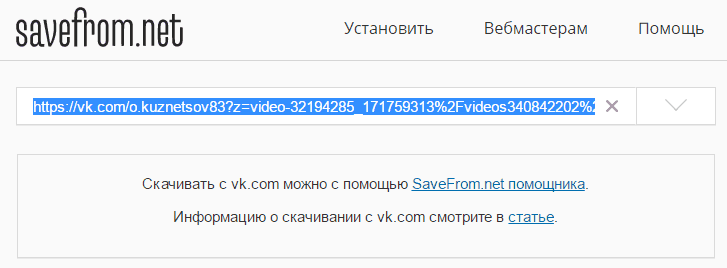
Изтеглете "Assistant SaveFrom"
След инсталиране "Асистент SaveFrom"Добавете бутон"Изтегли„Право на VK видео плейър. Кликнете върху него, изберете подходяща резолюция - и видеото ще отиде във вашата папка "Зареждане".
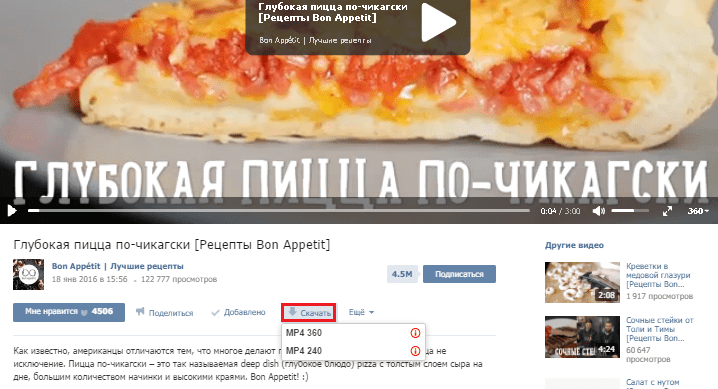
В случай на проблеми (бутон "Изтегли„Не се появява или не работи), опитайте се да инсталирате отново асистента, като заредите най -новата версия с SaveFrom.мрежа или използвайте методите, за които ще говоря по -долу.
Услуга за изтегляне-VK-Videos
Интернет услуга Изтегли -Vk-Видеоклипове удобно в това, че не изисква регистрация или разрешение на vkontakte. Достатъчно е да отидете на уебсайта на VK, да копирате връзката към желаното видео, да го поставите в полето "Въведете връзката на VK.. "(Откровено на екрана) и натиснете"Изтеглете MP4" или "Изтеглете MP4 Hd"(Ако искате да получите материала с най -добро качество, изберете последното).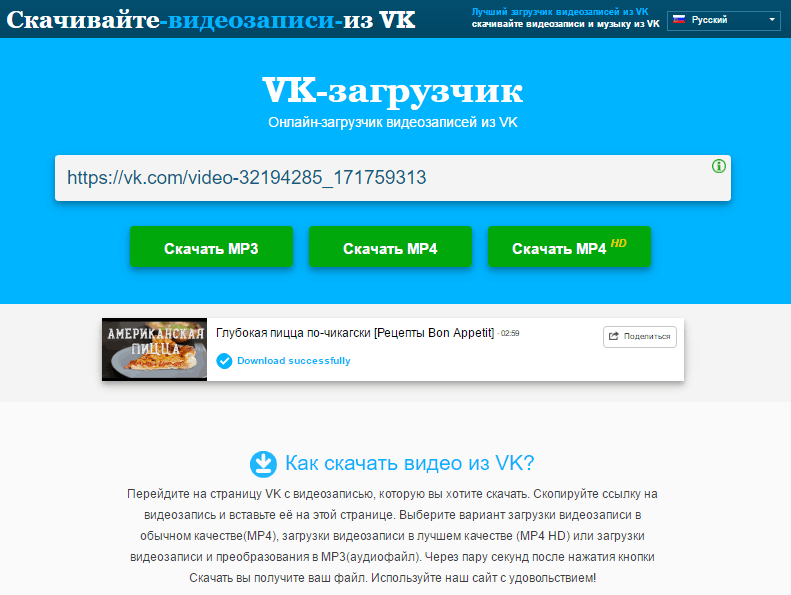
След 3-5 минути видеото ще бъде запазено в папката "Зареждане".
За съжаление, изтегляне -vk -videos могат да изтеглят само онези видеоклипове, които са публично достъпни. Частното съдържание за него е недостижимо.
Безплатни приложения
YouTube по щракване
Приложение YouTube по щракване - Също много удобно изтегляне на видео и аудио от различни уеб ресурси. За да го използвате за изтегляне на материали от Vkontakt, инсталирайте версия 2.2.43 или по -ново: В предишните тази функция може да не работи.Безплатно опция за YouTube по щракване дава възможност да се избере:
- Папката, в която изтегленото съдържание ще бъде запазено.
- Формат - MP4 (видео ред със звук) или mp3 (само звук). Други формати са достъпни само за премиум потребители.
- Качеството е само обикновено. Изборът на други разрешителни е и привилегията на собствениците на платен лиценз.
- Броят на едновременните изтегляния - без ограничения.
Първите три опции са настроени в горното меню (подчертано на екрана). Четвърто - в раздела Настройки. За да влезете в настройките, щракнете върху бутона с изображението на предавките в долния ъгъл вляво.
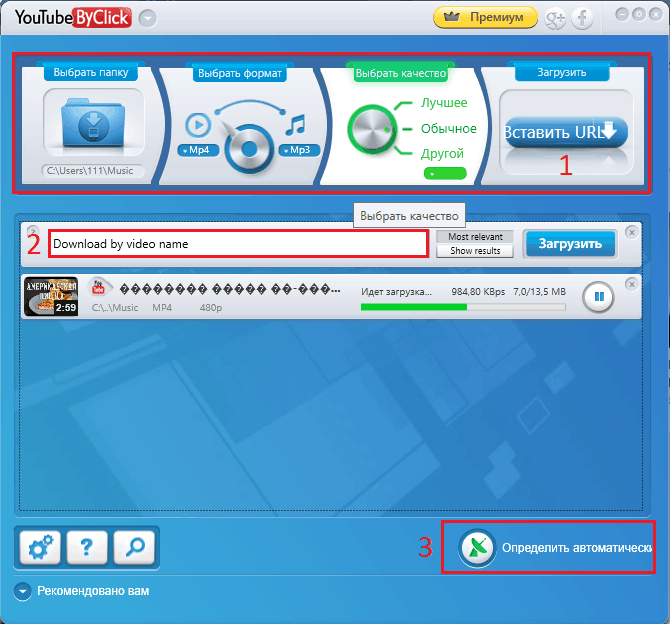
За да изтеглите видео от VK, копирайте адреса му в буфера за обмен и щракнете в прозореца на програмата “Вмъкнете URL"(Маркирано с единица на екрана). Ако знаете точното име на видеото, например „дълбока пица в мацка“, напишете го в полето “Изтегли от Видео Име"(Маркирано с двойка) и щракнете върху бутона"Изтегли".
Третата опция за изтегляне е автоматично да се определи връзката към видеото в бордовия буфер. Работи, ако опцията, маркирана на екрана, е активна с номер 3. Веднага щом копирате връзката, на екрана ще се появи прозорец с файл за изтегляне на изречение.
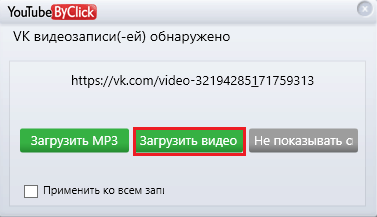
Предимствата на YouTube чрез щракване върху аналогови приложения са висока скорост на зареждане и достъп до всякакви материали, включително частни.
Vkmusic
Програма Vkmusic Опростява зареждането на видеоклипове и музика от лични страници на потребители, както и от страниците на приятели и общности, в които са те. Чрез упълномощени съгласно VK акаунта можете да се покажете в програмното съдържание от раздели “Моите видеоклипове" И "Приятели/групови видеоклипове"(И двете опции са в менюто"Във връзка с"), след това изпомпвайте желания към вашия компютър.Така че, за да направите това, маркирайте един или повече видеоклипове в списъка (държи клавиша CTRL) и щракнете върху бутона "Добавете към изтеглянето". След това посочете нивото на качество на видеото и наблюдавайте, ако искате, докато напредъка на обувката напред.
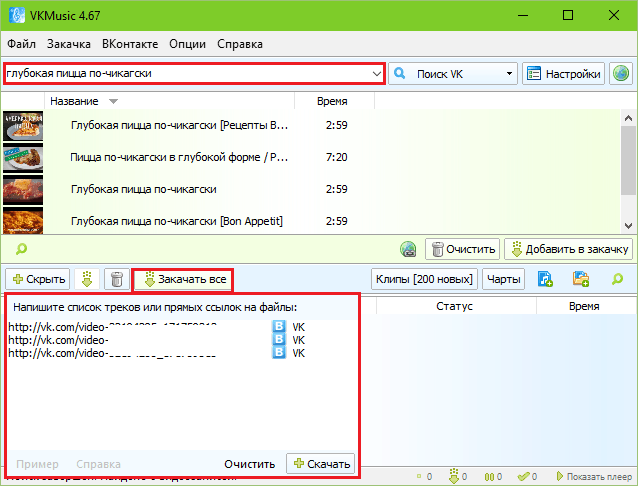
В допълнение, VKMUSIC знае как да намери видео съдържание по име - редът за търсене се намира в горната част на основния прозорец, а също така изтегля файлове чрез директни връзки. Прозорецът за поставяне на последния се намира отдолу отляво.
Ръчен метод за изтегляне на видео материали от Vkontakt
Този метод е добър за тези, не изисква инсталиране на приложения и винаги работи - с всеки дизайн и във всякакви версии на видео плейъра на сайта на VK.И така, отворете желаната страница Vkontakte в браузъра и изтеглете видеото на плейъра. Следваща на същата страница Отворете Инструментите на разработчика: Щракнете върху клавиатурата Shift+Ctrl+I или намерете точката на същото име в менюто на браузъра.
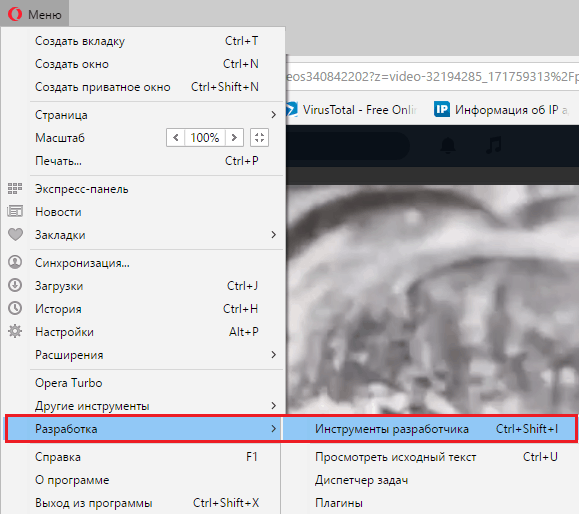
В менюто на инструментите за разработчици, които ще се отворят в дясната половина на прозореца, отидете на раздел "Мрежа". Щракнете върху бутона за възпроизвеждане на видео. След това таблицата ще започне да се появява в таблицата: Една от тях ще бъде директна връзка към файла. Можете да разберете какво е тя на два знака:
- Типът на записа (в типа) колона ще бъде "Медия" или "Видео";
- Размерът на файла ще посъветва размера на истинския видеоклип, тоест няколко мегабайта.
След като намерите връзка към файла, щракнете върху него с правилния бутон на мишката и изберете в менюто “Отворен Връзка в Ново Раздел"(Отворено в нов раздел).
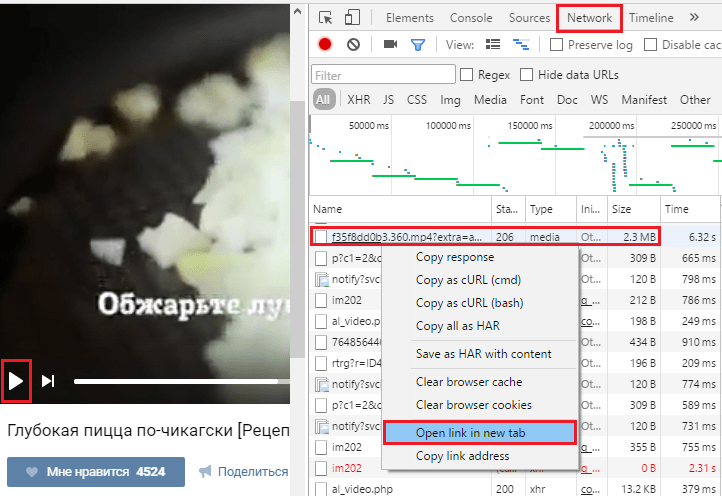
Когато видеото се отвори в раздела Нов браузър, щракнете върху него с правилния бутон на мишката и изберете "Запазете видеото как".
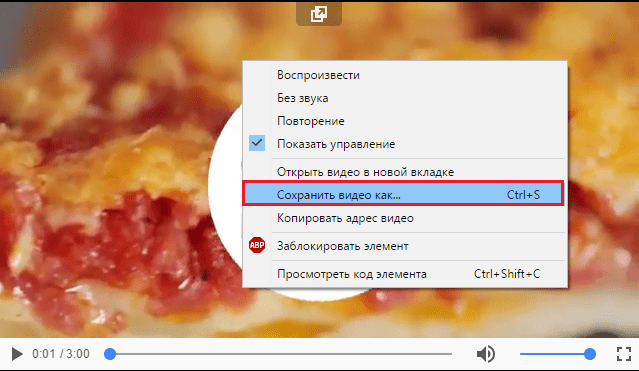
След това остава да посочи мястото на опазване и да присвои файла разбираемото име. Пляскайте с ръце и танц: сега е в пълната ви сила.
Успешно изтегляне!
- « Пет най -добри китайски смартфона през 2016 г
- Как да премахнете страниците в Word по два прости начина и да забраните по -нататъшната им вложка »

